今天和大家分享一下关于对win8系统word设置首字下沉设置的方法,在使用win8系统的过程中经常不知道如何去对win8系统word设置首字下沉进行设置,有什么好的办法去设置win8系统word设置首字下沉呢?在这里小编教你只需要1、首先打开word文档,在文档中编辑自己需要的文字,然后选择需要下沉的字,一般是首字,然后点击上方菜单栏上的“格式-首字下沉”选项; 2、然后在弹出来的首字下沉设置框中,可以根据自己的需要选择字体、下沉行数、距正文多远等进行设置,然后点击确定就搞定了。下面小编就给小伙伴们分享一下对win8系统word设置首字下沉进行设置的详细步骤:
一、word2003中设置
1、首先打开word文档,在文档中编辑自己需要的文字,然后选择需要下沉的字,一般是首字,然后点击上方菜单栏上的“格式-首字下沉”选项;
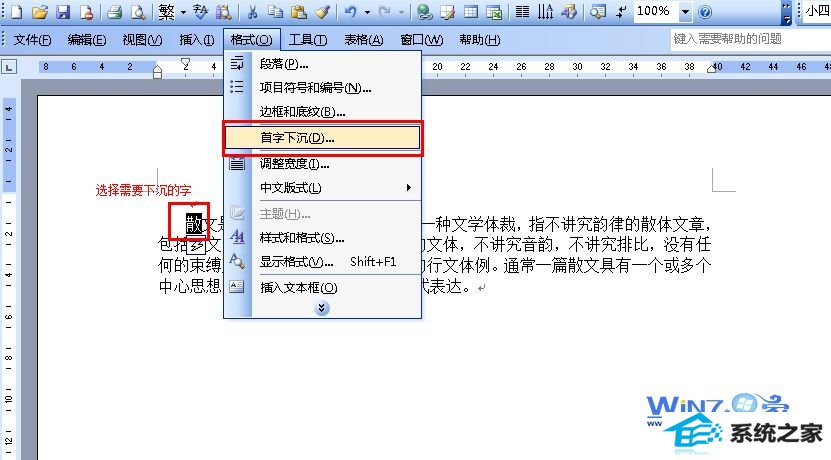
2、然后在弹出来的首字下沉设置框中,可以根据自己的需要选择字体、下沉行数、距正文多远等进行设置,然后点击确定即可。
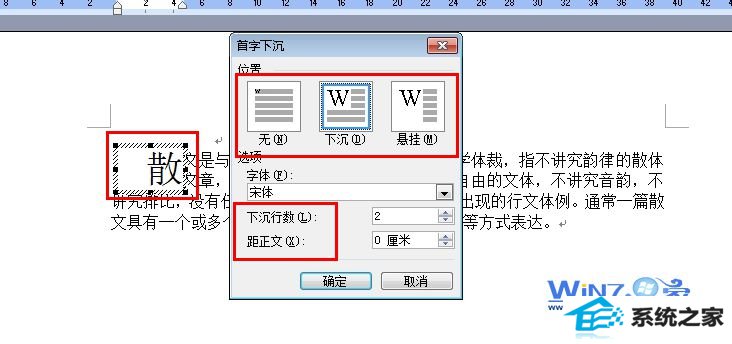
二、word2010中设置
首先打开word2010,然后点击菜单中的“插入”按钮,然后点击右侧的“首字下沉”按钮,然后在列表中选择单击“下沉”选项即可设置。

以上就是关于word设置首字下沉的方法的所有内容了,相信大家看了这么详细的步骤只要自己操作一下就会了,是不是很简单呢。
------分隔线------
- 相关系统
- Win10纯净版系统下载












